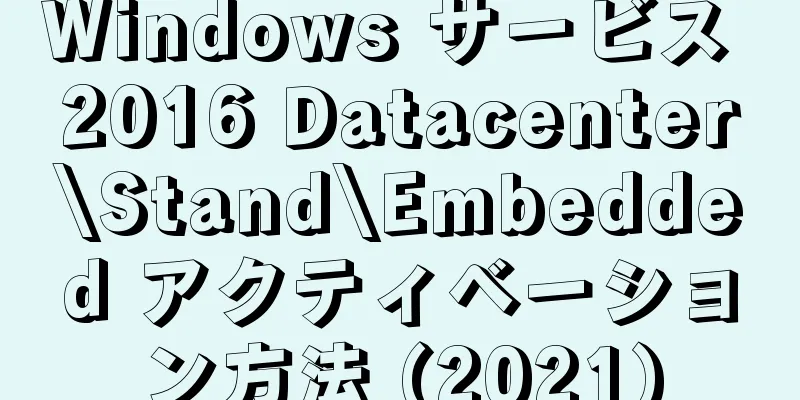Reactでプロキシを有効にする2つの実用的な方法

プロキシを有効にする2つの方法React には、直接使用できるカプセル化された Ajax リクエスト コードがありません。対話する場合、Ajax コードを自分でカプセル化するか、サードパーティの Ajax ライブラリを使用する必要があります。通常は、axios (軽量) を使用します。 なぜエージェントが必要なのでしょうか? 例えば、ローカルにポート 5000 のサーバーを書いているときに、ポート 3000 経由でリクエストを行うと、クロスドメインの問題 (ポート 3000 の本来の ajax エンジンがレスポンスを傍受する) が発生します。このとき、プロキシを使用することで問題を解決できます。プロキシとは、情報を送信するためのツールです。ポート 3000 のリクエストは、ポート 3000 で開かれたプロキシに送信され、プロキシはそれをポート 5000 のサーバーに転送します。応答の際、プロキシには Ajax エンジンがないため、応答を受信してからポート 3000 で開かれたスキャフォールディングに渡すことができ、クロスドメインの問題を解決できます。 Reactでプロキシを開く2つの方法方法1 package.json ファイルに "proxy": "https://localhost:5000" を追加します。その後、ポート 3000 で利用できないリソースがポート 5000 で見つかるようになります。つまり、ポート 3000 に送信された要求はポート 5000 上のサーバーに転送されますが、要求されたオブジェクトがすでにポート 3000 で利用可能な場合は、ポート 5000 に転送されません。 この方法では 1 つしか見つかりませんが、ポート 5000 だけでなく他のポート番号も見つけたい場合 (複数のプロキシを構成する場合) は、次の方法を使用する必要があります。 方法2 srcにsetupProxyファイルを追加し(React scaffoldingがこのファイルを見つけます)、次のコードをコピーします。 設定後、リクエストが以前に送信されたアドレス localhost:3000 に /api1 を追加する必要があります。これは、要求されたリソースがポート 3000 で見つからない場合、api1 によって設定されたプロキシがポート 5000 へのアクセスに使用されることを意味します。複数のプロキシを設定する場合は、カンマで区切ります。 changeOrigin は、サーバーが受信する応答ヘッダー内の Host フィールドの値を制御するために使用されます。ここで、デフォルト値が false の場合、サーバーはリクエストがポート 3000 から送信されたと認識しますが、値が true に設定されている場合、サーバーはリクエストがポート 5000 から送信されたと認識します (実際はそうではありません)。これを書く必要はありませんが、書いたほうがよいでしょう。 リクエスト パスは、pathWrite 中に書き換えられます。実際には、プロキシは最初は /api を通じて見つかりますが、プロキシがポート 5000 にリクエストを行う場合は、https://localhost:3000/api/student のように /api を削除する必要があります。api を削除しないと、リクエスト アドレスは /api/students と同等になりますが、実際にリクエストするアドレスは /student である必要があります。
const proxy = require('http-proxy-middleware');
module.exports = 関数 (アプリ) {
アプリを使用する(
プロキシ('/api1', {
ターゲット: 'http://localhost:5000',
changeOrigin: true, // デフォルト値は false
パス書き換え: { '^/api1': '' }
})、
プロキシ('/api2', {
ターゲット: 'http://localhost:5001',
changeOrigin: true, // デフォルト値は false
パス書き換え: { '^/api2': '' }
})、
)
}
要約するこれで、React でプロキシを有効にする 2 つの方法についての記事は終了です。React でプロキシを有効にする方法の詳細については、123WORDPRESS.COM の以前の記事を検索するか、次の関連記事を引き続き参照してください。今後とも 123WORDPRESS.COM をよろしくお願いいたします。 |
<<: CentOS 6 は Docker を使用して Zookeeper 操作例を展開します
推薦する
手書きの Vue2.0 データハイジャックの例
目次1: webpackをビルドする2. データハイジャック3: まとめ1: webpackをビルド...
ウェブページを白黒に変換します(Google、Firefox、IE、その他のブラウザと互換性があります)
CSSファイルに書き込むコードをコピーコードは次のとおりです。 01.html {グレイスケール(1...
MySQL 5.7.17 最新インストールチュートリアル(画像とテキスト付き)
mysql-5.7.17-winx64 は MySQL の最新バージョンです。インストールは無料で...
Excelアップロード機能を実現するVue + iViewの完全コード
1. HTML部分 <Col span="2">ファイルをアップロー...
Dockerコマンドは一般ユーザーが実行できるように実装されている
dockerをインストールすると、通常はdockerユーザーグループが作成されます。ステップ2: 現...
CSS3 カウントダウン効果
成果を達成する実装コードhtml <div クラス = 'ラッパー'> ...
MySQLトランザクション処理の使用方法とサンプルコードの詳細な説明
MySQL トランザクション サポートは、MySQL サーバー自体にバインドされているのではなく、ス...
MySQL 5.7.24 のインストールと設定のグラフィックチュートリアル
この記事では、MySQL 5.7.24のインストールと設定のチュートリアルを参考までに紹介します。具...
フォーム OnSubmit と input type=image の使用の概要
ここに <input type="image"> がある場合、この画...
Centos7 に Zabbix3.0 をインストールするための非常に詳細な手順
序文最近、同社の業務の一部がコンピュータルームに移転し、ホストリソースの監視と管理をより便利に行うた...
Centos7 から Centos8 へのアップグレードに関するチュートリアル (画像とテキスト付き)
正式な環境でアップグレードする場合は、データと重要な設定をバックアップしてください。アップグレードに...
Linux(中心OS7)は、Java Webプロジェクトの実行環境を構築するためにJDK、Tomcat、MySQLをインストールします。
1. JDKをインストールする1. 古いバージョンまたはシステム独自のJDKをアンインストールする...
JPG、GIF、PNGなどのさまざまな画像形式の詳細な説明
ウェブページ上の画像が一般的に jpg、gif、png 形式であることは誰もが知っています。それらの...
Vue で eslint 検出をオフにする方法 (複数の方法)
目次1. 問題の説明2. 問題解決1. 問題の説明Vue プロジェクトを開発する場合、作成時に誤って...
Alibaba Cloud CentOS7 サーバーの nginx 構成と FAQ の分析
序文:この記事は、jackyzm のブログ https://www.cnblogs.com/jack...